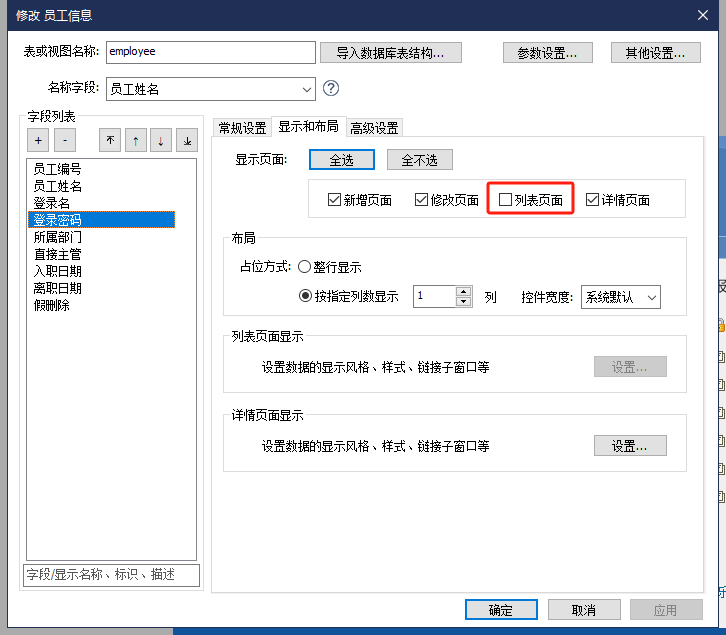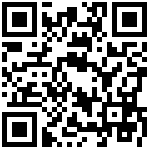在【显示与布局】一栏中,可以根据业务需要对字段的显示页面、页面布局、列表和详情页面的显示样式等进行配置,如下图所示。
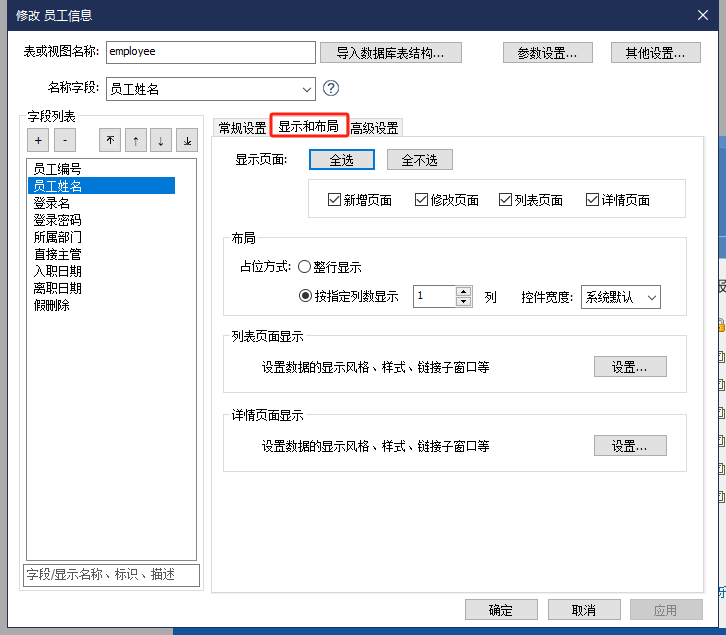
注意:隐藏域控件类型字段因为在页面上是不可见的,因此无此栏配置。
1 字段显示页面
元数据对应的表单页面总体分为四个页面:新增页面、修改页面、列表页面、详情页面。此配置项用于配置字段在指定的页面是否显示,勾选相应的页面表示当前字段在该页面显示。

例如“登录密码”字段不希望在列表中出现,就将【列表页面】取消勾选,那么“登录密码”字段就只会在新增、修改、详情页面显示,而不会在列表页面显示了。
2 字段布局
字段布局是用于配置字段控件或内容在新增、修改和详情页面中的占位方式,以便用户可以根据实际业务的需要对上述页面的字段排布方式进行调整,以达到想要的表单布局。
1)按指定列显示:在上述页面中可以按指定的1/2/3/4列显示,结合表单模板中的列数设置可以搭配出不同的布局样式,其中控件宽度允许配置按系统默认宽度展示或撑满列宽展示;
2)整行显示:无论表单模板中的列数设置为多少列,该字段均占一行显示。

3 列表页面显示
针对列表页面的字段样式进行配置。
单击【设置】进入下级界面,支持对列头对齐方式、内容对齐方式、列宽、是否允许排序和显示样式等进行配置。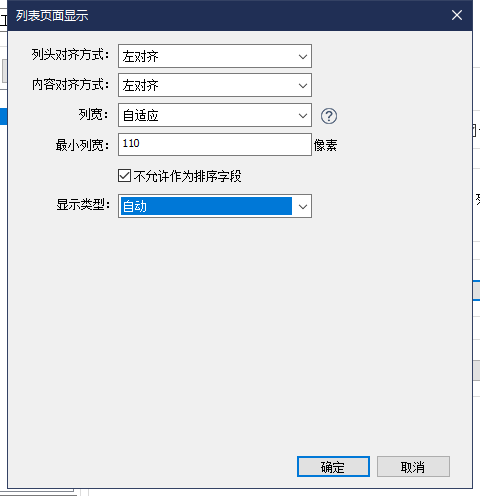
1)列头对齐方式
可以配置PC列表页面字段列头的对齐方式(移动端此配置不生效),支持配置“居中/左对齐/右对齐”,默认选中“左对齐”。
PC端执行效果:
如下图所示是配置了字段列头对齐方式“左对齐”的效果。
2)内容对齐方式
可以配置PC列表页面字段内容的对齐方式(移动端此配置不生效),支持配置“居中/左对齐/右对齐”,默认选中“左对齐”。
PC端执行效果:
如下图所示是配置了字段内容对齐方式“左对齐”的效果。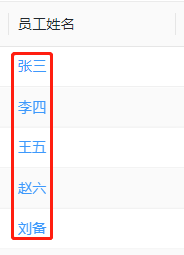
3)列宽
可以配置字段在PC列表页面的列宽展示方式(移动端此配置不生效),此处字段列宽支持两种配置方式:
自适应:

此时需要配置最小列宽项(默认110像素),页面加载时所有自适应列宽的字段按设置的最小列宽比例分配自适应区域宽度。注意:自适应区域宽度:表格去除“多选列、序号列、操作列、固定列宽字段”后的剩余列宽,表格剩余自适应区域宽度不足时自适应字段按配置的最小列宽显示。 注意:自适应区域宽度定义:表格去除“多选列、序号列、操作列、固定列宽字段”后的剩余列宽,表格剩余自适应区域宽度不足时自适应字段按配置的最小列宽显示。
固定列宽:

加载时表格中字段按配置的固定列宽展示(默认200像素)。
4)不允许作为排序字段
默认勾选,字段需要在列表页面支持排序时,可以取消勾选此项,PC端和移动端均生效。
例如我们为开启了字段“所属部门”和“入职日期”的排序功能。
PC端执行效果: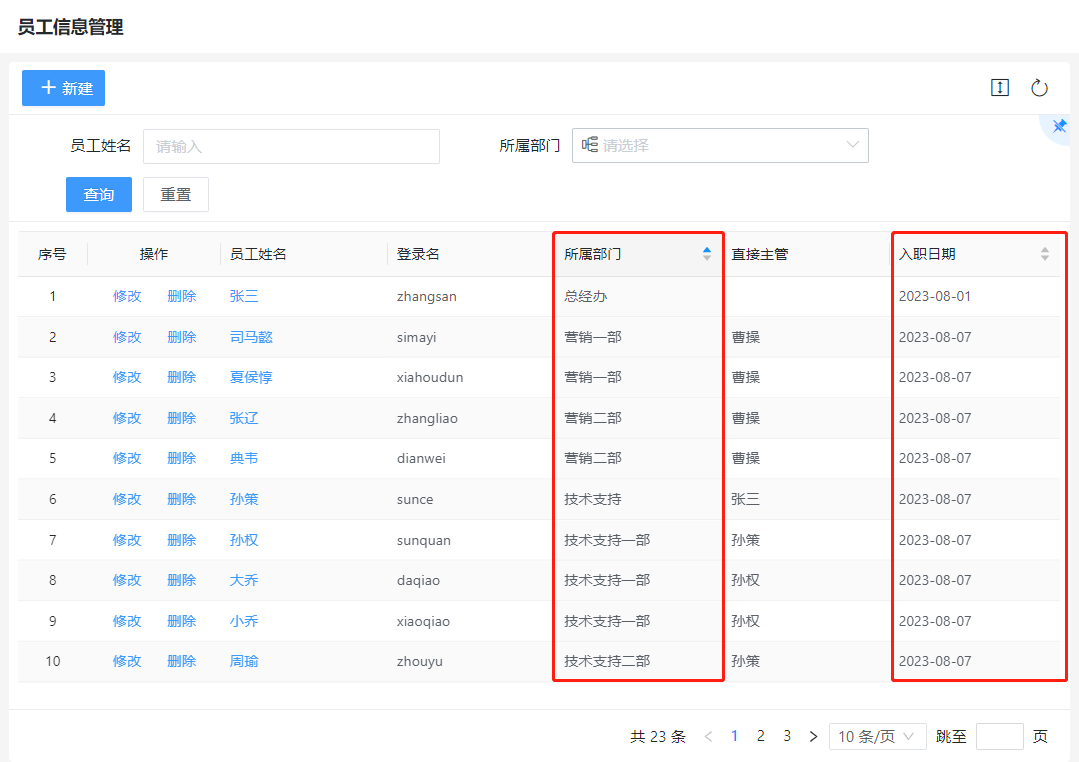
移动端执行效果: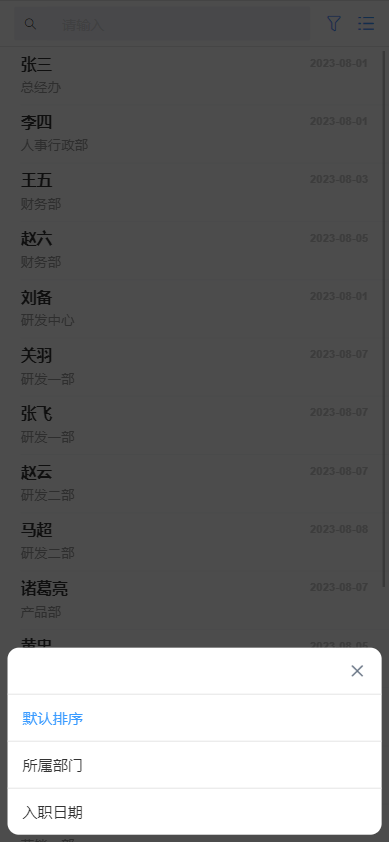
5)显示类型
可以对字段数据的显示样式进行设置,默认选中“自动”,系统默认根据字段控件类型选择了合理的显示样式进行展示。
您可以根据业务展示的需要配置适合的显示样式。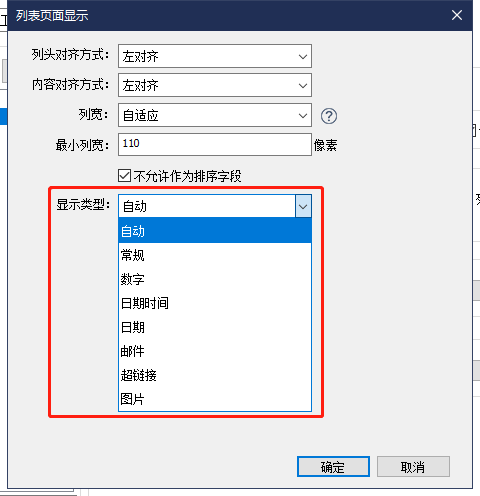
例如:选择“数字”可以对数字格式进行配置。
例如选择“日期”、“日期时间”、“时间”则可以对相应的展示格式进行配置。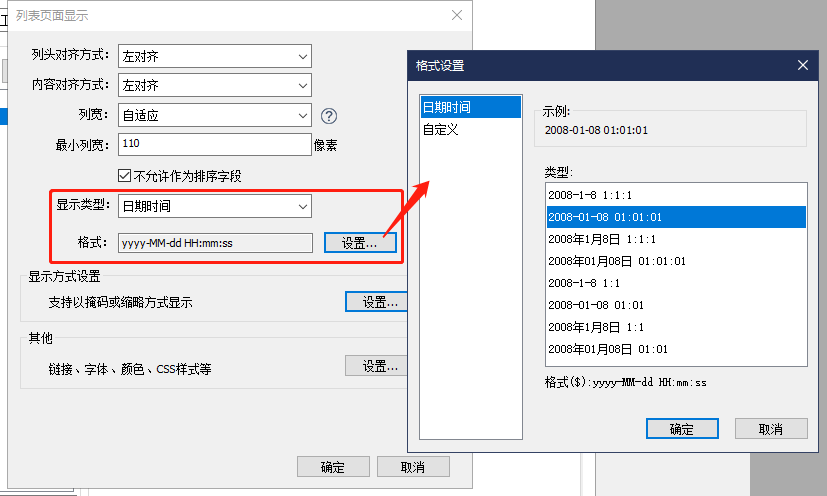
此外还支持以掩码或缩略方式显示。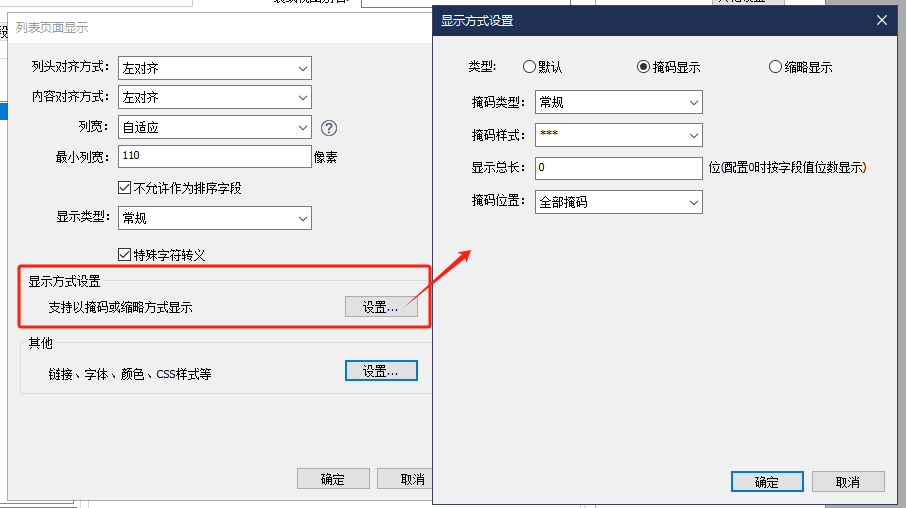
支持配置超链接、字体CSS样式、前后缀等。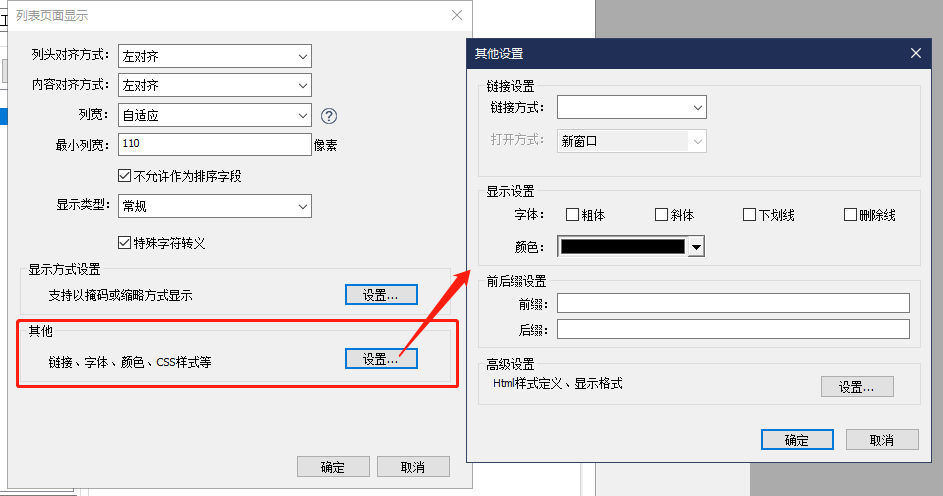
支持配置标签样式显示(V7.5.0新增),详见专题 表单数据标签样式显示。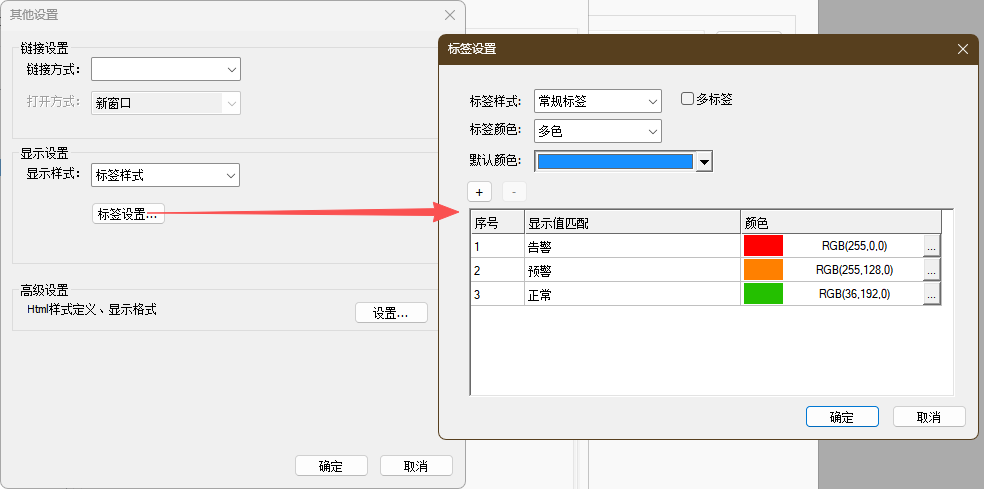
详细配置方式在这里不展开叙述,可以根据业务需要按需进行字段样式设置。
4 详情页面显示
针对详情页面的字段样式进行配置。
单击【设置】进入下级界面,详情页面不同于列表显示设置,仅支持显示样式的配置,如下图。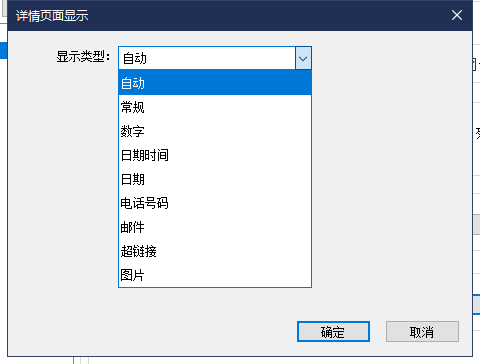
【显示类型】的详细配置类似上文列表页面【显示类型】配置,这里不再赘述。
最后编辑:Eric 更新时间:2025-08-27 16:06
 扫码关注网盛数新公众号,获取更多帮助资料
扫码关注网盛数新公众号,获取更多帮助资料